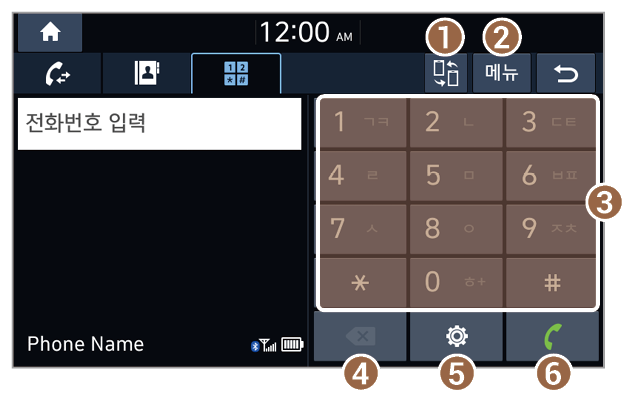키패드를 사용해 전화 걸기
키패드로 전화번호를 입력해 전화를 걸 수 있습니다.
경고
운전 중에는 전화번호를 눌러 전화를 걸지 마세요. 주의가 분산되어 주변의 차량 흐름을 인식하기가 어려워지며, 돌발 상황에 대한 대처 능력이 현저하게 떨어져 사고의 원인이 됩니다.
- 스티어링 휠에서 통화 버튼을 눌러도 됩니다.
- 핸즈프리 기능이 해제되어 있으면 기기 선택 창이 나타납니다. 연결할 휴대 전화를 선택하거나 기기를 새로 등록해 연결하세요.
- 블루투스 전화 화면에서
 을 누르세요.
을 누르세요.
- 키패드로 전화번호를 입력한 후
 을 눌러 전화를 거세요.
을 눌러 전화를 거세요.
- 키패드에 적힌 초성 또는 숫자를 입력해 연락처를 검색할 수 있습니다.
- 다른 블루투스 기기를 찾아 연결할 수 있습니다.(사양 적용 시)
- 화면 끄기(사양 적용 시): 화면을 끕니다. 화면을 다시 켜려면 화면을 누르세요.
- 프라이버시 모드: 개인 정보 보호를 위해 개인 정보 잠금 모드를 실행합니다. 이 모드를 실행하면 휴대 전화에서 다운로드한 데이터가 표시되지 않습니다.
- 기기 변경(사양 적용 시): 다른 블루투스 기기를 찾아 연결할 수 있습니다.
- 블루투스 설정: 블루투스 연결과 관련된 기능을 설정할 수 있습니다.
- 웹 매뉴얼: QR 코드를 이용해 웹 매뉴얼을 볼 수 있습니다. 안전을 위해 정차 시에만 이용할 수 있습니다.
- 키패드를 사용해 전화번호나 이름을 입력할 수 있습니다.
- 입력한 전화번호를 지웁니다.
- 블루투스 연결과 관련된 기능을 설정할 수 있습니다.
- 입력한 전화번호로 전화를 겁니다. 전화번호를 입력하지 않은 상태에서는 다음과 같은 기능이 실행됩니다.
- 버튼을 누르면 최근 발신 번호가 번호 입력창에 표시됩니다.
- 버튼을 길게 누르면 최근 발신 번호로 자동으로 전화를 겁니다.

 을 누르세요.
을 누르세요.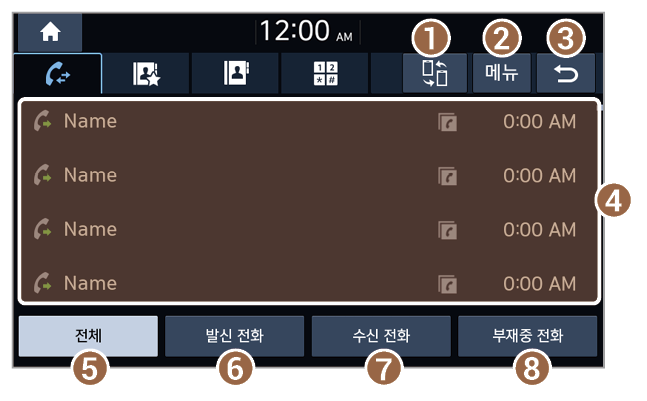
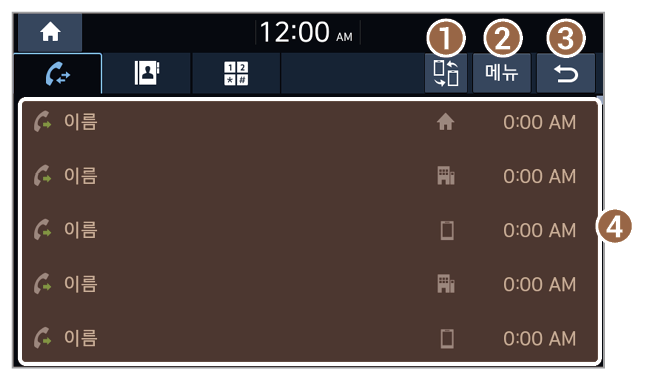
 을 누르세요.
을 누르세요. 을 누르세요.
을 누르세요.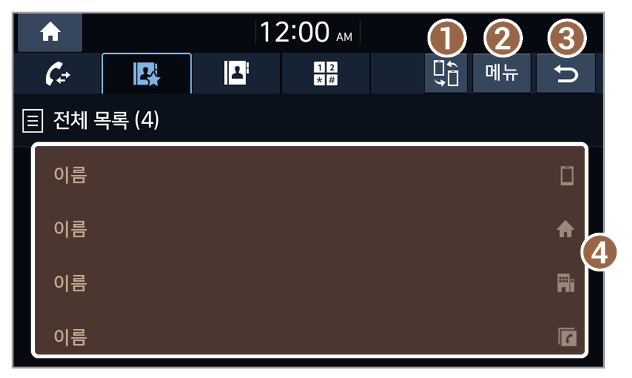
 을 누르세요.
을 누르세요.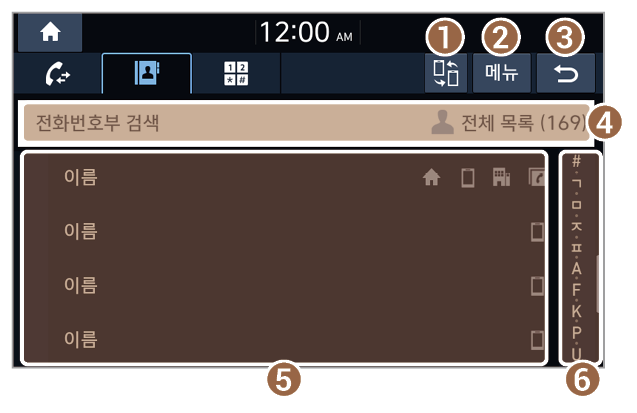
 을 누르세요.
을 누르세요. 을 눌러 전화를 거세요.
을 눌러 전화를 거세요.